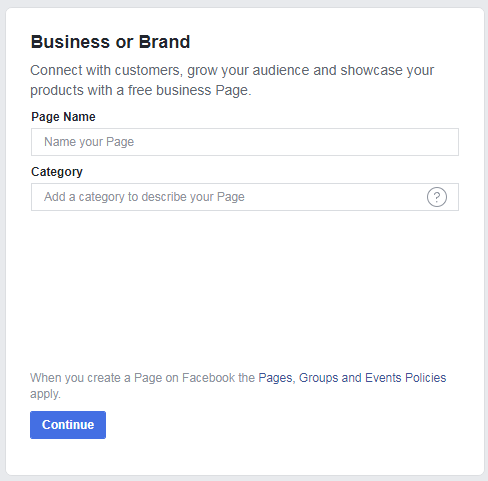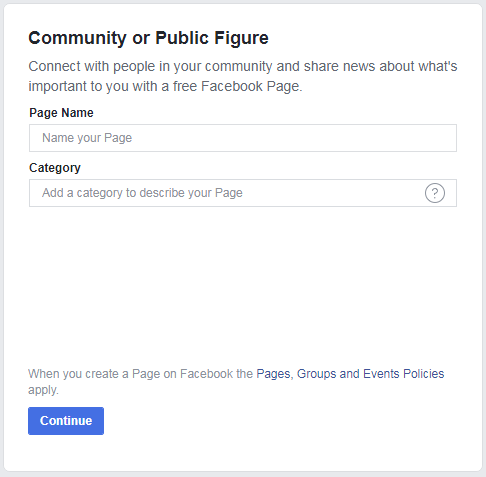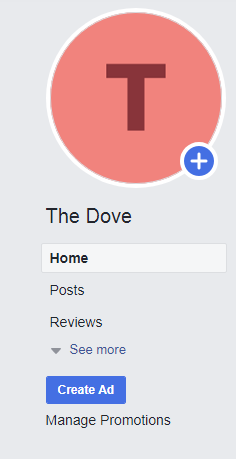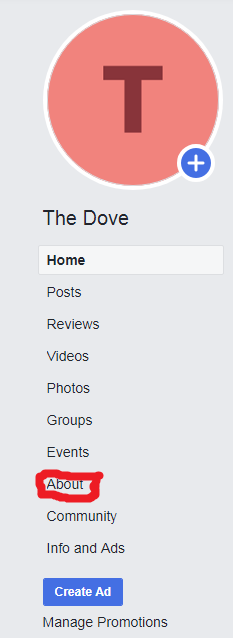2022'de Facebook İşletme Sayfası Nasıl Oluşturulur
Yayınlanan: 2019-02-15Facebook'ta marka bilinirliğini artırmanın ve satış yaratmanın mümkün olan en iyi yollarından biri, bir Facebook işletme sayfasının nasıl oluşturulacağını bilmektir.
İyi işleyen bir Facebook işletme sayfanız varsa, odanızda olabilir ve ürünlerinizi veya hizmetlerinizi dünyanın herhangi bir yerinden müşterilere satabilirsiniz.
Bu bir mucize değil.
Uğruna çalışman gereken bir şey.
İşletmelerini tanıtmak için Facebook'u kullanan 80 milyondan fazla işletme var.
Ve bu kılavuz size işinizin de nasıl listede yer alabileceğini öğrenme ve satış ve pazarlama erişiminizi en üst düzeye çıkarma fırsatı sağlayacaktır.
İÇERİK TABLOSU
- 1 Facebook işletme sayfası nasıl oluşturulur
- 1.1 #1. Başlamak için Facebook web sitesine gidin
- 1.2 #2. İş ve insanlar arasında seçim yapın
- 1.3 #3. İş temel bilgi formlarını doldurun
- 1.4 #4. Profil fotoğrafınızı ve kapak fotoğrafınızı ekleyin
- 1.4.1 Profil Fotoğrafı:
- 1.4.2 Kapak Fotoğrafı:
- 1.5 #5. Ayarlarınızı optimize edin
- 1.5.1 Kısa bir açıklama ekleyin;
- 1.5.2 Tüm sayfa ipuçlarını görün
- 1.5.3 İnsanların sayfanızda işlem yapmasına yardımcı olun
- 1.5.4 Sayfanızı beğenebilecek arkadaşlarınızı tanıyın
- 1.6 #6. Sayfa kullanıcı adı oluştur
- 1.7 #7. Sayfanızın hakkında bölümünü tamamlayın
- 1.7.1 İnsanlara işletmenizden bahsedin
- 1.7.2 Sayfa bilgilerini düzenle
- 1.8 #8. Sayfa şablonunuzu özelleştirin
- 1.9 #9. İlk gönderinizi yayınlayın
- 2 Sonuç
Facebook işletme sayfası nasıl oluşturulur
Bu basit adım adım kılavuzda, işiniz için mükemmel bir şekilde çalışan bir Facebook işletme sayfasını nasıl oluşturacağınızı öğreneceksiniz.
#1. Başlamak için Facebook web sitesine gidin
Yeni bir işletme sayfası oluşturmak için bu bağlantıyı kullanın ve talimatları izleyin. Bağlantı sizi Facebook'ta işletme sayfanızı oluşturabileceğiniz bir sayfaya gönderecektir.
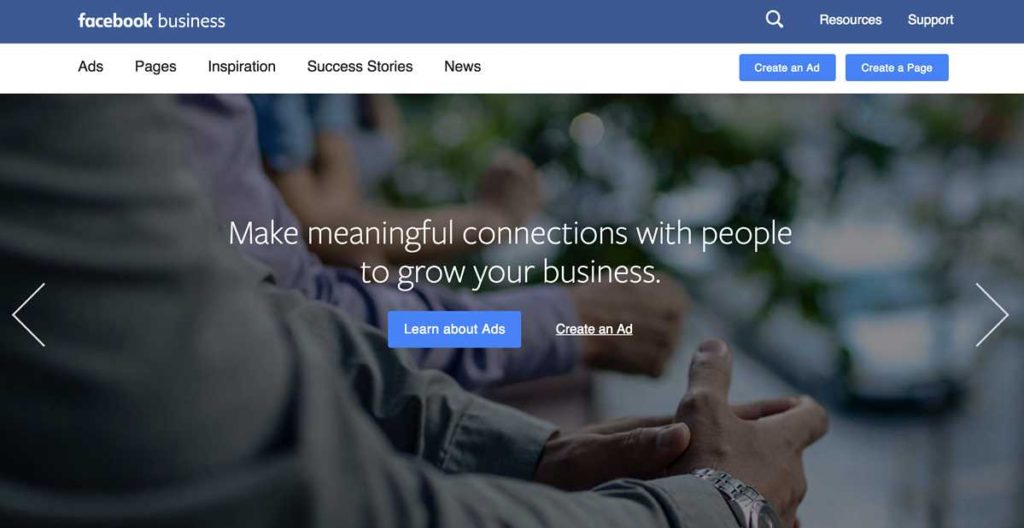
Facebook işletme sayfanızı oluşturmak için sayfanın sağ üst köşesindeki Bir Sayfa Oluştur'a tıklayın.
Bir işletme sayfası oluşturmak için bir Facebook kullanıcı hesabına ihtiyacınız var. Bu, hedeflerinize bağlı olarak kendi kişisel hesabınız veya pazarlama ekibinizden birinin hesabı olabilir.
Önemli olan sayfayı yönetecek kişinin hesabını kullanmaktır.
#2. İş ve insanlar arasında seçim yapın
Yukarıdaki bağlantıya tıkladıktan sonra, işinizin niteliğine göre seçim yapabilirsiniz.
İşletme veya Marka ve Topluluk veya Genel Figür olarak adlandırılan iki farklı sayfa türü göreceksiniz.
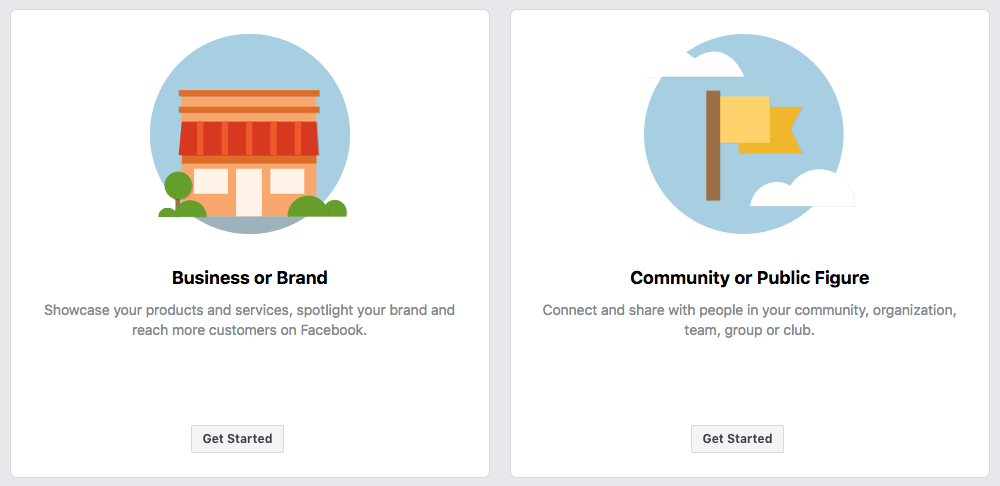
Tercih ettiğiniz iş türünün altında bulunan Başlayın düğmesine tıklayarak bunlardan herhangi birini iş için kullanabilirsiniz.
Bu türlerden herhangi biriyle iş yapmak yalnızca farklı biçimler alır. Seçtiğiniz herhangi bir iş türü ile aynı sonucu elde edebilirsiniz. Sadece işinize uygun türü seçtiğinizden emin olmalısınız.
İşletmeniz hizmet sağlayan bir varlıksa, Topluluk veya Halk figürünü seçebilirsiniz. Bu, işletmenizin doğrudan Facebook sayfanızdaki insanlarla ilgileneceğini göstermek içindir.
Öte yandan, bir Facebook işletme sayfası oluşturmak istemenizin nedeni ürün satmaksa İşletme veya Marka sayfa türünü seçebilirsiniz. Bu, Facebook'a size mağaza benzeri bir sayfa sağlaması talimatını vermek içindir.
Bu nedenle, eğitim, danışmanlık veya ajans gibi insan odaklı herhangi bir işletme, topluluk veya halka açık iş için en uygun olanıdır ve dijital veya fiziksel ürünlerin satışı, İşletme veya Marka için uygundur.
#3. İş temel bilgi formlarını doldurun
Marka veya Topluluk sayfası türü için olan butona tıkladıktan sonra, iş sayfanızı işletme bilgilerinizle özelleştirmek için birkaç form doldurmanız gerekir.
Sayfanızın adını istediğiniz gibi yapın, ancak basit ve çekici olmasına izin verin.
İşletmeniz sanat eseri satmayı amaçladığından, sayfanızın adını Creative Designer olarak adlandırmak zorunda değilsiniz. Bunun yerine sayfanız Yaratıcı Tasarım kategorisine veya çok yakın bir kategoriye girebilir ve sayfaya güzel bir ad verirsiniz.
Bu pratik örnekte, listede Yaratıcı Tasarım olmadığı için sayfamızın adı Güvercin ve Sanat kategorisine Sanat diyelim.
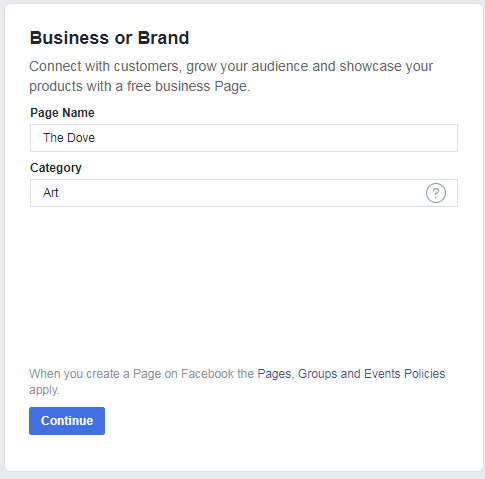
Size sayfanızı nasıl adlandıracağınıza dair bir örnek göstereceğim.
Aşağıdaki Starbucks'a bakın:
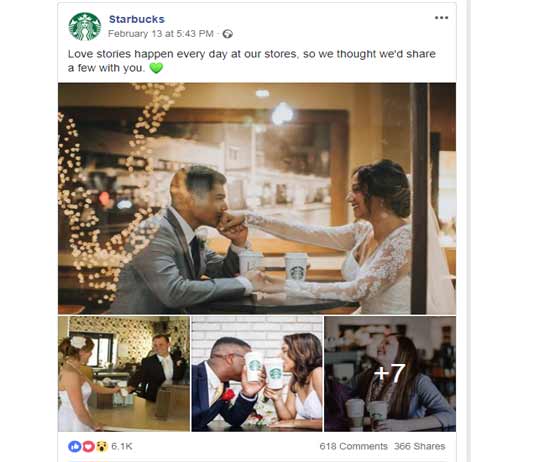
Starbucks, kahve içecekleri satan bir Yiyecek ve İçecek Şirketidir. Gördüğünüz gibi, işletme adında kahve ile ilgili hiçbir şey yok.
Bir kahve işletmesi işletmek istiyorsanız, sayfanıza The Coffee diyemezsiniz demiyorum, ancak bu kulağa profesyonelce gelmeyebilir.
Ancak, eklemeniz gerekebilecek diğer temel bilgiler arasında işletme adresiniz ve telefon numaranız yer alır.
#4. Profil fotoğrafınızı ve kapak fotoğrafınızı ekleyin
İş bilgi formlarınızı bitirip devam'ı tıkladığınızda, hem profilinizi hem de kapak fotoğraflarınızı eklemeniz gereken bir sayfaya gideceksiniz.
Profil resmi:
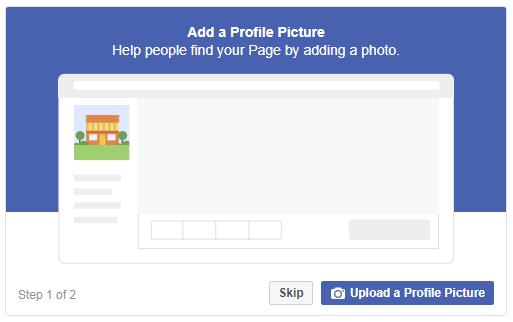
Bir logo kullanmayı göze alamıyorsanız, burada kullanabileceğiniz en iyi fotoğraf markanızı yansıtmalıdır.
Bir profil fotoğrafı söz konusu olduğunda önemli olan, işletme sayfanızda kullanmayı düşündüğünüz tüm resimlerin işletmenizin veya sayfanızın neyle ilgili olduğunu yansıtması gerektiğidir.
İyi bir çıktı için profil fotoğrafınızın genişliği ve yüksekliği 170 piksele 170 piksel olmalıdır.
Kapak fotoğrafı:
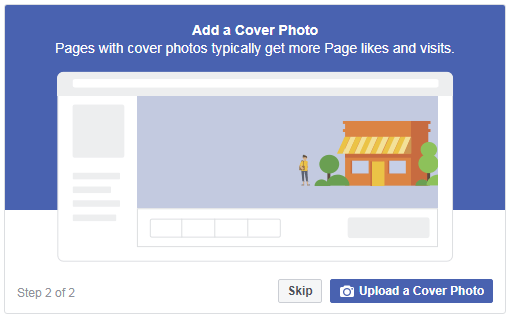
Tablo 8: Sayfanıza Kapak Fotoğrafı Ekleyin
Kapak fotoğrafınızı ayarladıktan sonra, sayfanızın üst kısmında geniş bir şekilde görüntülenir. Markanızı tanıtma amacına hizmet eder.
Stratejik olarak, kapak fotoğrafınızın markanızın ihtiyaç duyduğu en iyi ilgiyi çekmesini istiyorsanız, ziyaretçilerinizin duygularını tetikleyebilecek bir fotoğraf kullanmalısınız.
En iyi sonucu elde etmek için kapak fotoğrafınızın genişliği ve yüksekliği 820 piksele 462 piksel olmalıdır.
Burada bir örnek bulun, Buffer'a teşekkür edin:
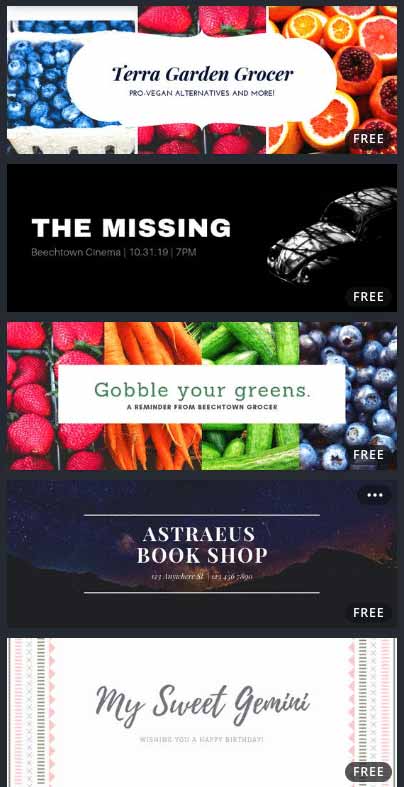
Küçük bir arayüzde kapak fotoğrafınızın küçüldüğünü görürseniz şaşırmayın. Cihaz türlerindeki farklılıklar nedeniyle kapak fotoğrafınız duyarlı.
Markanızı tanıtabilecek bir videonuz veya slayt gösteriniz varsa, bunu kapak fotoğrafınıza ekleyebilirsiniz.
Orada çok işe yarıyor!
Buffer, bir kapak videosunun nasıl yükleneceğine veya görsel öğenin slayt gösterisinin nasıl yapılacağına ilişkin pratik ve açıklayıcı bir eğitim sunar.
#5. Ayarlarınızı optimize edin
Kapak fotoğrafınızı ekledikten sonra sayfanızın yarısı tamamlanmış oluyor. Sayfanızı yarım bırakırsanız istediğiniz sonucu alamayabilirsiniz.
Otomatik olarak Facebook, sayfanızı tamamlamak için kalan gerekli adımları atmanızı ister. Ama neden Facebook'un size ne yapacağınızı söylemesini bekleyesiniz? Facebook işini yaparken sen de kendi işini yap.
Bu arada, hoş geldiniz sayfanızdakilerden (aşağıdaki resme bakın), Facebook size ne yapmanız gerektiğini soracaktır.
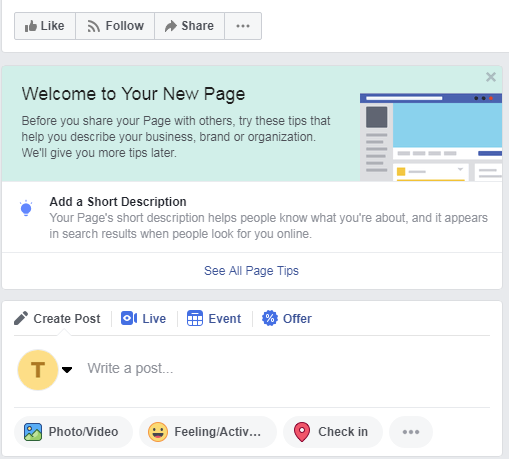
Kısa bir açıklama ekleyin;
Kısa Açıklama Ekle'ye tıklayın, açıklamanızı ekleyebileceğiniz bir kutu açılır.
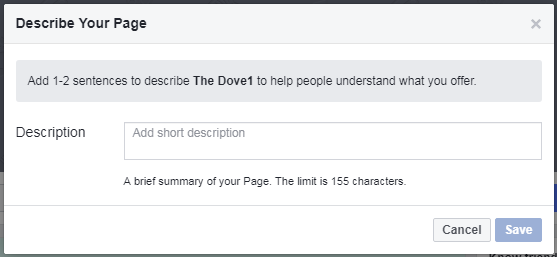
Hedef kitlenizin sayfanın onlar için ne olduğunu anlamasını sağlamak için 155 karakterle sayfanızı tanımlayın. Ardından kaydet'i tıklayın ve sayfa ipuçlarını izleyin.

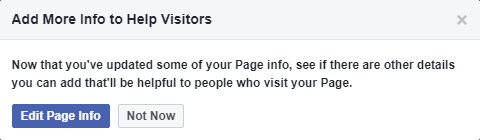
Ziyaretçilerin sayfanızı daha iyi anlamasına yardımcı olmak için Daha Fazla Bilgi Eklemeniz istenecektir. Ama bu gerekli olmayabilir. Sayfanızın sağ üst köşesindeki Ayarlar'ı kullanarak her zaman kaldığınız yerden devam edebilirsiniz.
Açılır arayüzü kapatmak için Şimdi Değil düğmesini tıklayın ve sayfanızı mükemmel bir şekilde işlemek için Facebook'un size sunduğu birkaç ipucu öğrenmek için Tüm Sayfa İpuçlarını Gör'ü kullanın.
Tüm sayfa ipuçlarını görün
Tüm Sayfa İpuçlarını Gör'e tıklayın ve işletmeniz için geçerli olan önerileri izleyin.
Tüm Sayfa İpuçlarını Gör öğesini bulamıyorsanız, “ Tüm Sayfa İpuçlarını Gör ” öğesini bulmak için bu öğreticinin Tablo 10'una gidin.
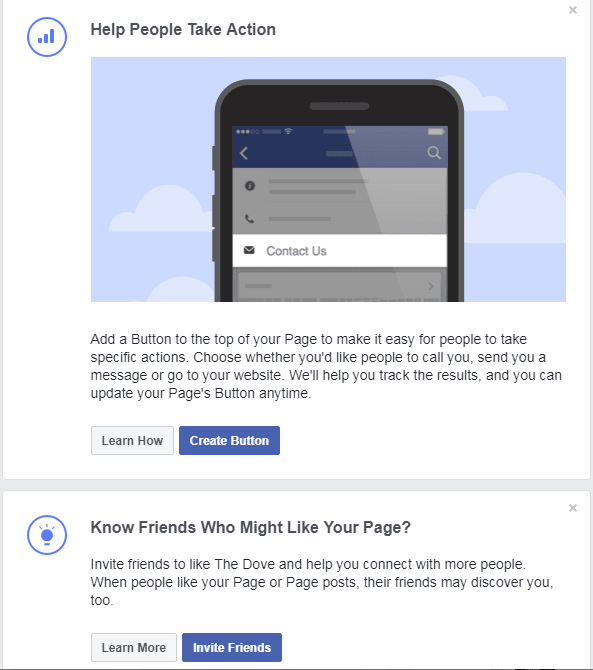
Gerçekleştireceğiniz iki önemli görevi bulmak için açılır arayüzde aşağı kaydırın:
- İnsanların Sayfanızda Harekete Geçmesine Yardımcı Olun; ve
- Sayfanızı Beğenebilecek Arkadaşları Tanıyın.
İnsanların sayfanızda işlem yapmasına yardımcı olun
İlk görev, sayfanızın hedef kitlenizin sizi ayırtmasına , sizinle iletişim kurmasına , işiniz hakkında daha fazla bilgi edinmesine , sizinle alışveriş yapmasına veya uygulamanızı indirmesine veya oyununuzu oynamasına yardımcı olacak bir düğme oluşturmasını sağlayacaktır.
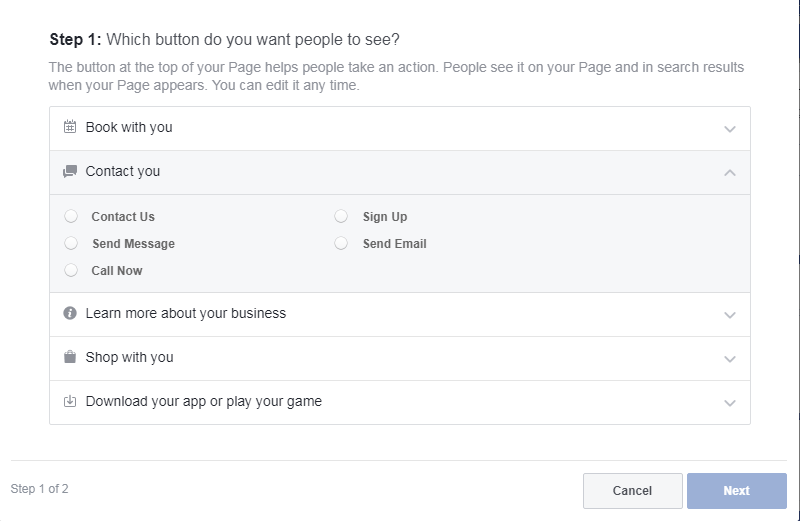
Tek seferde sadece bir buton almanız gerektiğinden, çok iyi planladığınızdan emin olun ve sayfanız uygulandıkça ziyaretçilerinizin gerekli aksiyonu almasını sağlayacak doğru butonu seçin.
Bu eğitimde, Book You'yu seçip Next'i tıkladığımda, Book You sayfamı oluşturmayı tamamlamak için aşağıdaki 2. Adıma yönlendirildim.

Bir web siteniz varsa ve ziyaretçilerinizin rezervasyon için oraya gelmesini istiyorsanız, ikinci seçenek olan Web Sitesine Bağlantı Ver 'i kullanın . Ziyaretçilerinizi web sitenizdeki uygun sayfaya götürecek bağlantıyı ekleyin.
Ardından Bitir düğmesine tıklayın.
Sayfanızı beğenebilecek arkadaşlarınızı tanıyın
Facebook arkadaşlarınızı Facebook sayfanızı ziyaret etmeye davet edebilir ve size bazı beğeniler verebilirsiniz.
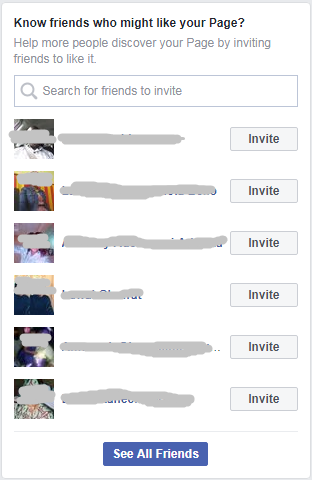
Facebook, sayfanızı beğenebilecek arkadaşlarınızı görüntülemenize yardımcı olacaktır. Ardından tek yapmanız gereken Davet Et butonunu kullanarak onları davet etmeye başlamak.
#6. Sayfa kullanıcı adı oluştur
Facebook Sayfası kullanıcı adınız, işletmenizi tanıtmak için ihtiyaç duyduğunuz birçok avantaja sahiptir. İşletmenizin sosyal varlık kazanmasına, görünürlüğünüzü ve katılım oranınızı artırmasına yardımcı olur.
Yaptığınız işle ilgili bir hikaye, içerik, ürün veya hizmet arayan biri varsa @kullanıcı adınız o kişiyi sayfanıza getirir.
Ancak, içeriğinizi çevrimiçi paylaşmak için sayfanızı diğer dijital ve sosyal ağlara entegre etmenize yardımcı olan bir sosyal tanıtıcı veya özel URL olarak bilinir.
Sayfanızı masaüstünde kuruyorsanız, sayfanızın sol kenar çubuğuna bakın ve liste menüsünü genişletmek için Daha fazlasını gör'e tıklayın.
Ardından, @pageusername'nizi ekleyebileceğiniz yer hakkında'yı tıklayın.
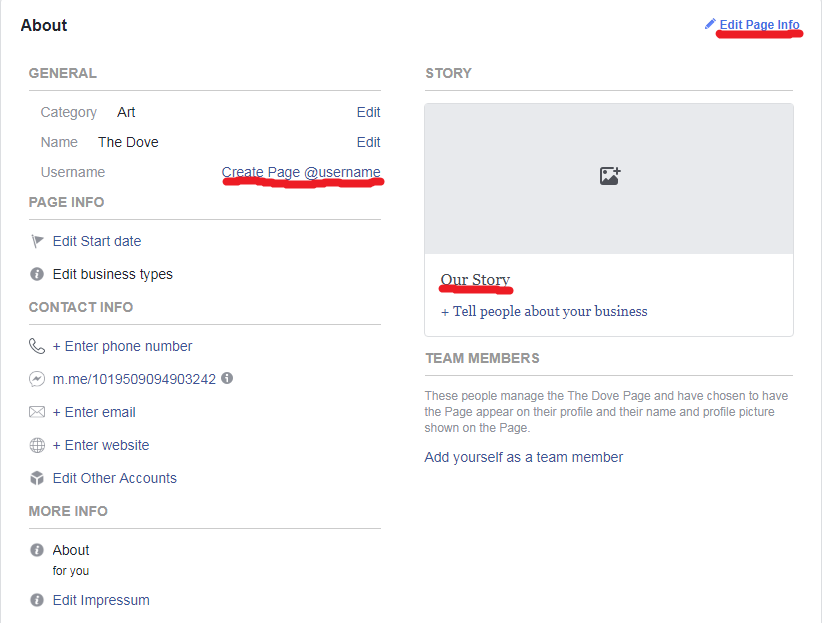
Sayfa @kullanıcıadı Oluştur'a tıklayın ve talimatları izleyin. Sayfa kullanıcı adınızı özelleştirmeniz için aşağıdaki kutu açılacaktır.
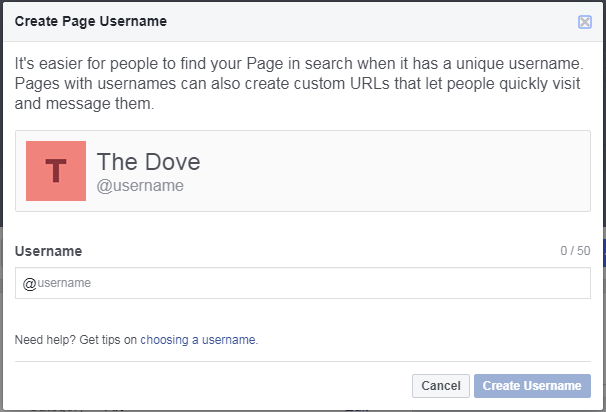
Facebook sayfa kullanıcı adınız çok uzun olmamalı, kısa ve hedef kitlenizin kolayca hatırlaması için basit olmalıdır.
Kullanıcı Adı Oluştur 'u tıklayın.
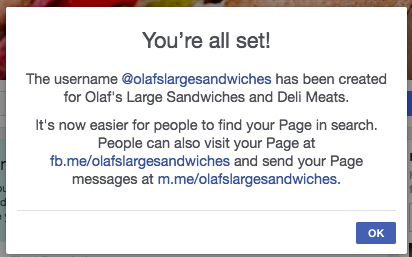
Ardından, Tamam'ı tıklayın .
Hakkında bölümünüzde düzenlemek istediğiniz bilgileri düzenlemek için, bu öğreticinin Tablo 18'inde olduğu gibi Hakkında bölümüne geri dönün.
#7. Sayfanızın hakkında bölümünü tamamlayın
Geriye tamamlamamız gereken iki görev kaldı: İnsanlara İşletmenizi Anlatın ve Sayfa Bilgilerini Düzenle .
İnsanlara işletmenizden bahsedin
Bu bölümün altında işletmenizi ayrıntılı olarak tanımlayabilirsiniz.
Hedef kitlenizin sizi sevmesini sağlayacak işletmeniz hakkında bir hikaye yazmak için Hikayemizin etrafına tıklayın.
Hikayenizi yazdıktan sonra Yayınla'yı tıklayın.
Sayfa bilgilerini düzenle
Sayfa Bilgilerini Düzenle'ye tıklayın ve bilgilerinizi düzenleyin: Genel, İletişim, Konum, Saatler ve Daha Fazlası.
#8. Sayfa şablonunuzu özelleştirin
Sayfanızın sağ üst köşesindeki Ayarlar'ı tıklayın.
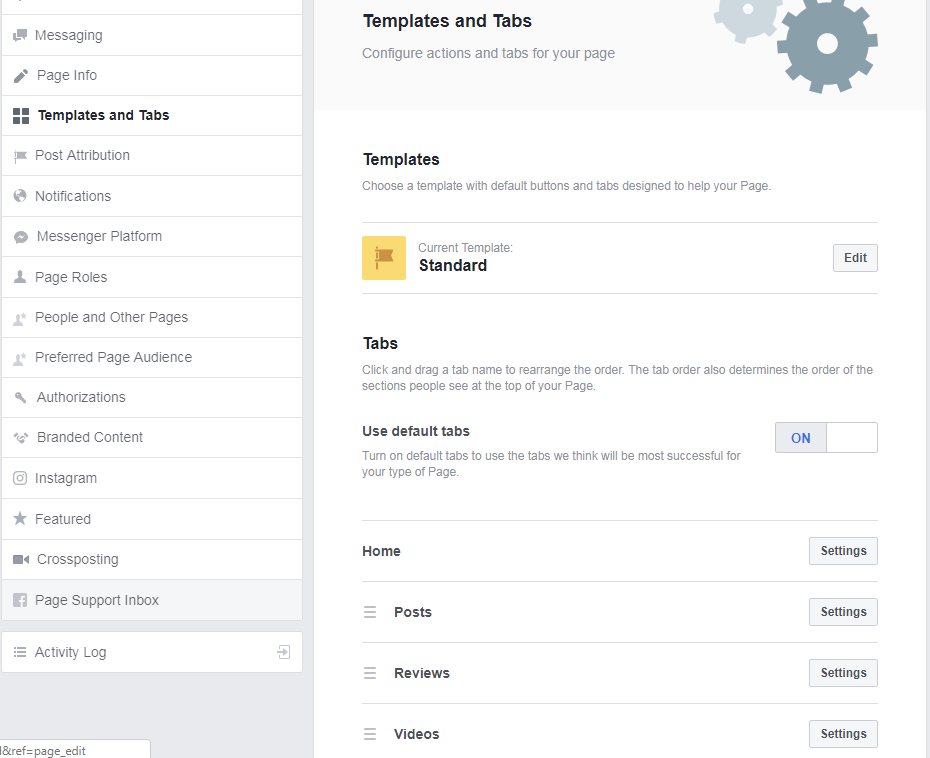
Sol kenar çubuğuna gidin ve Şablonlar ve Sekmeler 'i tıklayın.
Varsayılan olarak sayfanız Standart Şablonu kullanıyor. Biraz aşağıya bakarsanız, mevcut Şablonla birlikte gelen Sekmeleri göreceksiniz.
Şablonu değiştirmeniz veya sekmeleri yeniden düzenlemeniz gerekiyorsa, bunu burada yapabilirsiniz.
Mevcut işletmeniz için yeterince iyi değilse şablonu düzenleyebilirsiniz.
Bağlantının arkasında dokuz harika şablon var. Düzenle seçeneğine tıklarsanız, tüm şablonları içeren bir kutu açılır. İçerirler:
- Standart;
- İşletme;
- Mekanlar;
- kar amacı gütmeyen;
- politikacılar;
- Hizmetler;
- Restoranlar ve Kafeler;
- Alışveriş; ve
- Video Sayfası.
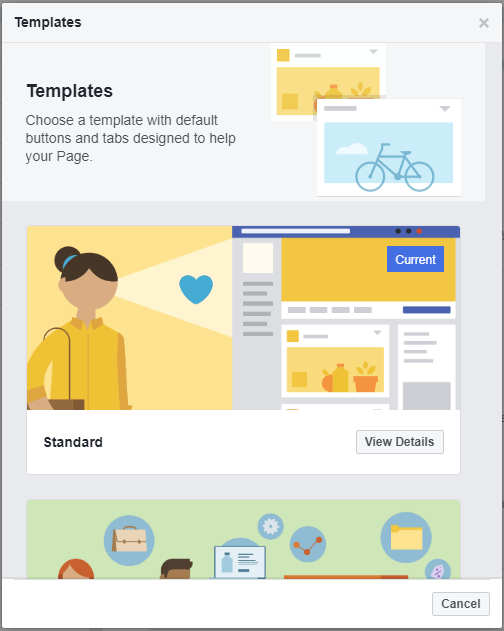
Açılır kutuyu kaydırırsanız, tüm şablonları göreceksiniz. İşletmeniz için en uygun olanı görene kadar bunları tek tek deneyebilirsiniz.
#9. İlk gönderinizi yayınlayın
Bir gönderi yazmak ve Facebook sayfanızda beğeniler, yorumlar ve paylaşımlar kazanmak için daha çok şey var.
Ne zaman bir gönderi yayınlamak istersen, daha fazla izleyici kazanmak için doğru hikayeyi anlattığından emin ol.
Gönderiniz, hedef kitlenizin sayfanızla nasıl etkileşimde bulunduğunu etkileyebilir.
Facebook sayfanızda size sunulan tüm yazma ve yayınlama araçlarından yararlanırsanız, sayfanız çok hızlı büyüyecektir.
Başka bir eğiticide, gönderilerinizle Facebook etkileşim oranınızı nasıl artırabileceğinizi öğrenin.
Bu eğitimdeki araçların her birini listeledik ve bunları kendi yararınıza nasıl kullanacağınız konusunda size rehberlik ettik.
Özetle, gönderinizle en iyi sonucu almak için Facebook sayfanız ihtiyacınız olan her şeye sahiptir.
Sayfanız, sayfanızı son derece çekici hale getirebilecek farklı araçlar içerir.
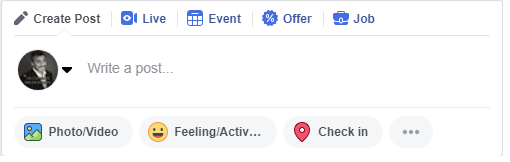
Sol üstteki Gönderi Oluştur'a veya sayfa kapak fotoğrafınızın altındaki üçüncü rulodaki metin alanına (Bir gönderi yazın) tıklayın.
Buyrun!
Sayfayı meşgul etmek için elinizden geldiğince yazıp yayınlayabilirsiniz.
Facebook, sayfanızda ne sıklıkla yayın yaptığınızı izlediğinden, düzenli olarak güncellerseniz sayfanızı tanıtmanıza yardımcı olabilir.
Çözüm
Facebook işletme sayfanız, doğru yaparsanız marka bilinirliğinizi ve satışlarınızı artırma potansiyeline sahiptir.
Bu nedenle, çalışan bir Facebook işletme sayfasının nasıl oluşturulacağını öğrenmek için bu eğitimdeki adım adım kılavuzu takip edebilirsiniz.
Bu eğitim, işletmeniz için bir Facebook sayfası oluşturmanın tüm pazarlama avantajlarından yararlanmanıza yardımcı olmak için oluşturulmuştur.
Başından sonuna kadar takip ederseniz, potansiyel müşterilerinize ulaşmanıza, onlarla iyi bir ilişki kurmanıza yardımcı olacaktır.
Ve karşılığında, işinizi büyütecek, güvenilirlik kazanacak ve satışları artıracaksınız.